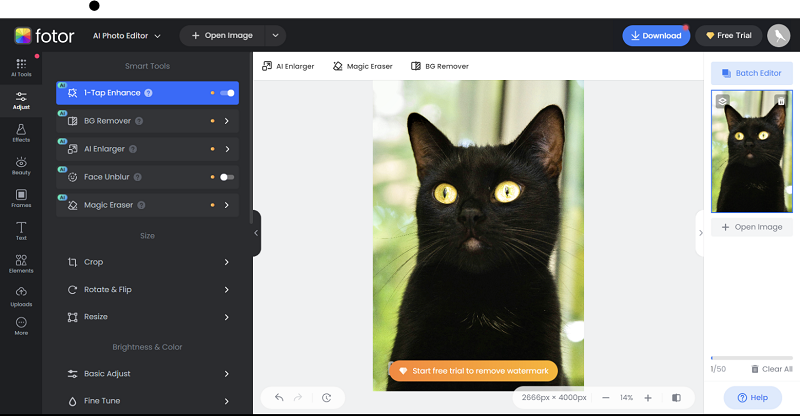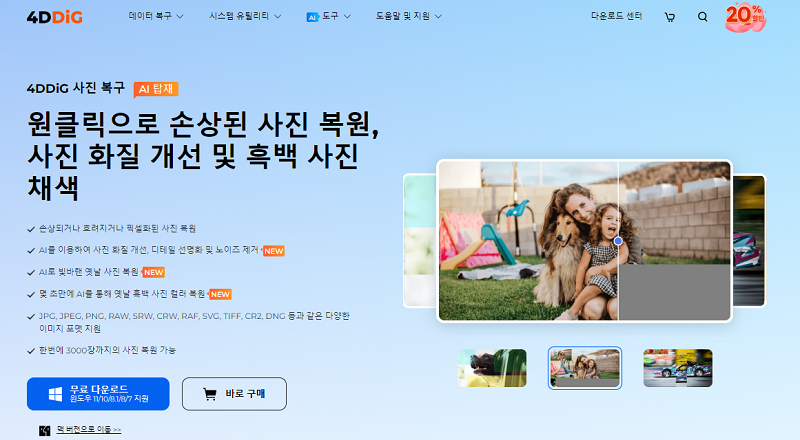캡쳐 사진을 정보 공유 및 기록에 편리한 기능이지만, 이미지의 화질에 만족하시나요? 이번 글에서는 PC 와 아이폰에서 캡쳐 화질 높이기를 위한 구체적인 방법을 소개해 드리겠습니다.
4DDiG File Repair, 포토샵, 온라인 이미지 보정 사이트, PNG 형식의 저장 방법, 그리고 아이폰 앱인 Yome2x 등, 여러 가지 프로그램들을 자세히 설명해 드리겠습니다. 꼭 참고해 보세요.
PC 윈도우 캡쳐 화질 높이는 방법
이 파트에서는 PC 캡쳐 사진 화질을 PC에서 높이는 방법을 소개해 드리겠습니다.
방법 1 : 4DDiG File Repair로 캡쳐 사진 해상도 높이기
4DDiG File Repair는 캡쳐 사진을 포함한 여러 가지 이미지의 화질을 향상하는 강력한 프로그램입니다. 이 소프트웨어는 이미지의 열화 부분을 자동으로 검출해서 AI에 의해 보정하는 기능이 있죠. 너무나 쉽게 조작이 가능하고 무료로 사용도 가능하니, 어떤 분들도 쉽게 시작이 가능합니다.
동영상 및 음성 파일 품질 향상도 지원하고 폭넓은 상황에서 사용이 가능하죠. 4DDiG File Repair를 이용해서 화면 캡쳐 화질을 높이는 순서를 아래와 같습니다.
-
4DDiG File Repair를 실행합니다. 프로그램 인터페이스에서 “AI 보정” 탭의 “사진 화질 높이기”를 선택하고, 하단에 있는 시작 버튼을 클릭합니다.

-
“사진 추가/끌어놓기” 버튼을 클릭하고 고화질로 변환하고 싶은 사진을 추가합니다.

-
AI 모델을 선택하고, 해상도를 조정한 뒤, “변환 시작” 버튼을 클릭하면, 소프트웨어가 고화질 변환을 시작할 것입니다. 고화질 변환 처리가 완료되면, 미리보기로 사진 및 고화질 변환된 사진을 비교할 수 있습니다.
- 일반 모델 : 자연 풍경, 건물, 동물 등 모든 이미지를 향상합니다.
- 노이즈 제거 모델 : 야경, 실내 사진, 노이즈가 있는 이미지에 적합합니다.
- AI 얼굴 전용 모델 : 얼굴 사진을 위해 특별히 설계되어, 사진을 자동으로 보정하고 디테일을 강화하고 피부색을 매끄럽게 해줍니다.

-
우측 하단의 “모두 내보내기”를 클릭하면 고화질로 변환된 사진이 컴퓨터에 저장됩니다.
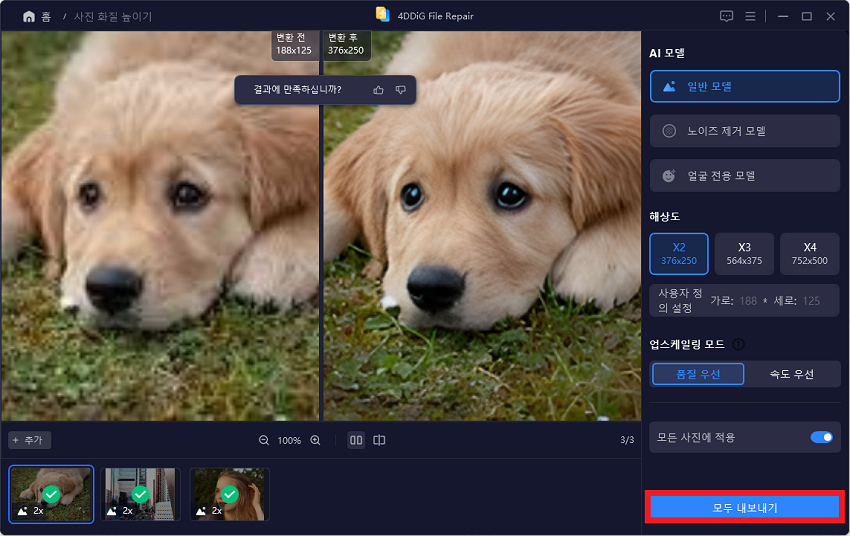
방법 2 : 포토샵으로 캡쳐 사진 화질 좋게 하기
어도비 포토샵은 전문적인 이미지 편집 프로그램으로 널리 알려져 있습니다. 캡쳐 사진의 화질을 좋게 하려면, 포토샵의 선명화 필터 및 노이즈 제거 기능을 사용합니다.
상단 메뉴 바의 “필터” > “선명화 효과” > “선명하게”를 선택하고 필요에 따라 설정값을 조정하면 완료입니다.
-
또한 “필터” > “노이즈” > “노이즈 감소”에서 노이즈를 줄일 수도 있습니다.

방법 3 : 온라인 캡쳐 사진 화질 보정 사이트 사용하기
온라인에서 이용할 수 있는 이미지 보정 사이트도 몇 가지 제공되고 있습니다. 무료로 간단하게 이미지 보정이 가능한 사이트로는 Fotor 및 Pixlr 등이 있습니다. 이 사이트들에는 이미지를 자동으로 보정하는 기능과 수동으로 선명도 및 대비를 조정하는 기능을 사용할 수 있습니다. Fotor를 예로 순서를 설명해 드리겠습니다.
-
“사진 편집”에서 가공하고 싶은 이미지를 업로드하고, 필터 “AI 업스케일러”를 선택하기만 하면 처리가 완료됩니다.

방법 4 : PNG 형식으로 저장하기
스크린 샷을 저장할 때의 파일 형식도 품질에 큰 영향을 끼칩니다. JPEG 형식은 압축에 의한 화질 열화가 발생하기도 하지만, PNG 형식은 압축률이 낮고 품질을 유지하기 쉬운 경향이 있습니다. PC에서 스크린 샷을 찍을 때는 PNG 형식으로 저장할 수 있도록 설정할 것을 추천해 드립니다. 보다 이미지의 디테일이 유지되고, 더욱 고화질 캡쳐를 찍을 수 있죠.
아이폰 캡쳐 화질 높이는 방법
지금까지는 PC 소프트웨어에서의 처리를 설명해 드렸습니다. 이 파트에서는 아이폰 상에서 캡쳐 사진의 화질을 높이는 방법을 소개해 드리겠습니다.
캡쳐 화질 향상 앱으로 편집하기 - Yome2x
아이폰에서 스크린 샷의 화질을 향상하려면 전용 앱을 사용하는 것이 효과적입니다. Yome2x는 AI 기술을 이용해서 이미지의 해상도를 높여주는 앱입니다. 조작은 간단하고 앱 내에서 캡쳐를 선택 후, 화질 향상 버튼을 누르는 것만으로 처리가 완료됩니다.
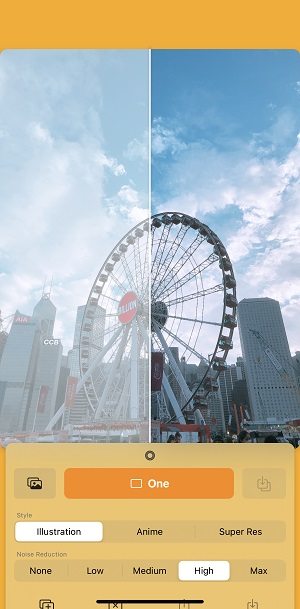
마지막으로
캡쳐 화질 높이기 위한 방법에 대해 PC와 아이폰 각각의 방법을 소개해 드렸습니다. 온라인 이미지 보정 사이트 및 Yome2x 등의 프로그램과 앱을 활용하면, 거친 이미지를 선명한 고화질로 바꿀 수 있는 것을 이제 아셨을 겁니다.
또한, 4DDiG File Repair를 사용하여 캡쳐 뿐만 아니라, 여러 가지 형식의 이미지 및 동영상의 고화질 변환도 간단하게 실행할 수 있습니다. 4DDiG File Repair는 고도의 알고리즘을 사용하여, 저해상도 이미지를 고화질로 복원할 수 있죠. 그 때문에, 어떤 상황에서도 이상적인 화질을 유지할 수 있습니다. 꼭 사용해 보세요.